AI-Thinker AI-Cloud Inside ESP8266 Update Firmware (ÜBERPRÜFT)
Komponenten und Verbrauchsmaterialien
 |
| × | 1 | |||
 |
| × | 1 | |||
 |
| × | 1 | |||
 |
| × | 1 |
Über dieses Projekt
Erforderliche Komponenten
1. ESP8266 – Al-Cloud Inside (Schwarzes Modell:Flashgröße 8Mbit =1MByte)

2. Steckbrett
3. Arduino UNO;
4. Drähte (Jumper);
5. Laptop;
6. Geduldig (viel).
Über dieses Projekt
Dies ist eine Überprüfung meines vorherigen Beitrags, jedoch mit vielen Verbesserungen.;-)
1. Vor dem Firmware-Update
1.1) Sie müssen den Arduino ATMega-Chip entfernen. Die gelbe Arduino-LED sollte leuchten.
(Tipp:Verwenden Sie nicht den 'Trick' der Verbindung von Arduino RESET in GND-Ports, da Sie Ihr ESP-Modul verbrennen können. Alle Tests in diesem Abschnitt halten die ESP-Temperatur relativ niedrig. Wenn Sie den ESP aufgrund hoher Temperaturen nicht berühren können, schalten Sie ihn aus die Verbindungen sofort).
1.2) GPIO2 wird nicht für das Firmware-Update verwendet.
1.3) Nur VCC und CH_PD (CHip Down) müssen an 3.3V Arduino-Ports angeschlossen werden.
1.4) An GND Arduino-Ports dürfen nur GND und GPIO0 (General Purpose Input/Output) angeschlossen werden. GPIO0 in GND soll die Programmierung in ESP8266 ermöglichen.
1.5) Der RST-Pin wird nur zum Zurücksetzen des ESP-Moduls verwendet. Sie müssen es nur in Arduino GND anschließen, um die aktuelle ESP-Firmware zurückzusetzen und sie zum Aktualisieren der Firmware zu entfernen. Ein schnelles "blaues Blinken" tritt auf, wenn Sie den RST-Pin von Arduino GND anschließen und entfernen.
1.6) TX mit Arduino TX und RX mit Arduino RX.
2. Verkabelung für Firmware-Update
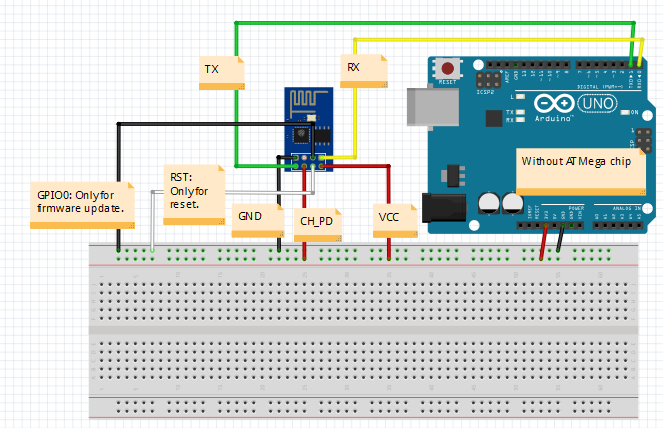
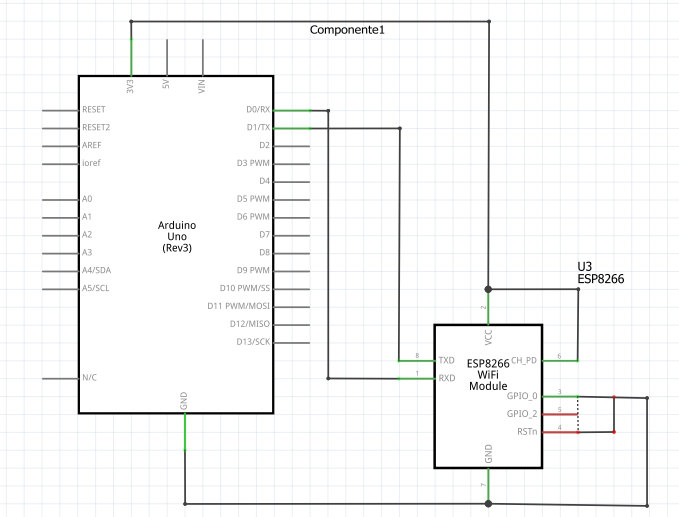
3. Laden Sie die Software für das Firmware-Update herunter
3.1) FLASH_DOWNLOAD_TOOLS_v2.4_150924 (neueste Version funktioniert nicht) (Verfügbar unter:https://bbs.espressif.com/viewtopic.php?f=57&t=433&hilit=FLASH_DOWNLOAD_TOOLS_v2.4_150924)
3.2) AT_V1.1_on_ESP8266_NONOS_SDK_V1.5.4 (neueste Version funktioniert nicht) (Verfügbar unter:https://www.electrodragon.com/w/File:AT_V1.1_on_ESP8266_NONOS_SDK_V1.5.4.zip)
3.3) Hersteller-Firmware:ai-thinker-v1.1.1.bin. (Verfügbar unter:http://wiki.aprbrother.com/wiki/Firmware_For_ESP8266)
4. Aktualisieren Sie die Firmware
4.1) Öffnen Sie die ausführbare Datei der Flash Download Tools.
4.2) Stellen Sie die Felder wie folgt ein:
ESP8266_NONOS_SDK_V1.5.4\AT_bin\blank.bin>>> 0xFE000
ESP8266_NONOS_SDK_V1.5.4\AT_bin\esp_init_data_default.bin>>> 0xFC000
ESP8266_NONOS_SDK_V1.5.4\AT_bin\512+512\user1.1024.new.2.bin>>> 0x1000
ai-thinker-v1.1.1.bin>>> 0x0
4.3) Konfigurieren Sie die SPI-Flash-Einstellungen wie folgt (Hinweis:gemäß diesen Wikis...
https://github.com/arendst/Tasmota/issues/683
https://github.com/arendst/Tasmota/wiki/Theos-Tasmota-Tipps
https://github.com/letscontrolit/ESPEasy/issues/474
...alle ESP8266 unterstützen den "DOUT" SPI MODE).
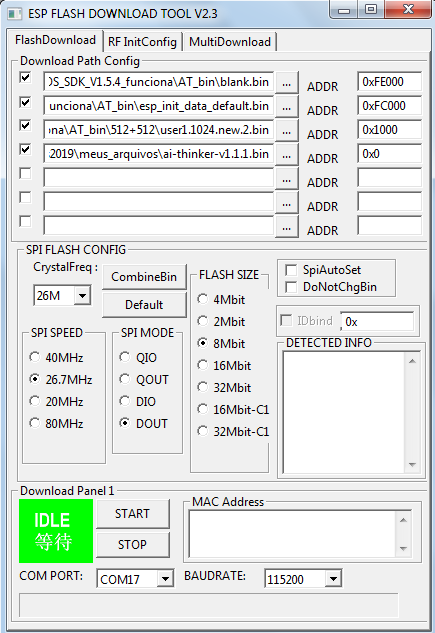
4.4) Klicken Sie auf START und warten Sie, bis der Upload abgeschlossen ist.
4.5) Schließen Sie die Flash-Download-Tools.
5. Nach dem Bereitstellen der Firmware
5.1) Trennen:RX-, TX- und GPIO0-Verbindungen.
5.2) Arduino vom USB-Port trennen.
5.3) Verbinden Sie das Arduino wieder mit dem USB-Port. In diesem Schritt sollten diese Pins verwendet werden:
VCC und CH_PD <---> Arduino 3.3v
GND <---> Arduino GND
RX <---> Arduino RX
TX <---> Arduino TX
5.4) Öffnen Sie die Arduino-IDE.
5.5) Wählen Sie Tools -- Board -- Generic ESP8266 Module.
5.6) Wählen Sie die richtigen ESP-Einstellungen wie folgt aus:
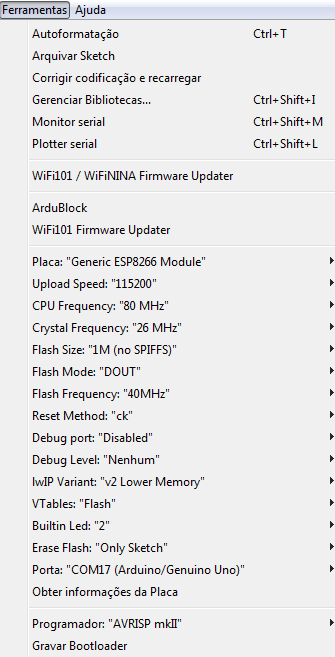
5.7) Öffnen Sie den seriellen Monitor.
5.8) Wenn Sie in diesem Schritt das CH_PD-Kabel entfernen und wieder anschließen, sollten Sie einige Zeichen im seriellen Monitor sehen. Das Kabel CH_PD muss angeschlossen sein, um AT-Nachrichten zu senden/zu empfangen. Wenn Sie keine Zeichen sehen, stimmt etwas nicht und Sie müssen die Firmware erneut bereitstellen.
5.9) Testen Sie die AT-Befehle wie folgt:
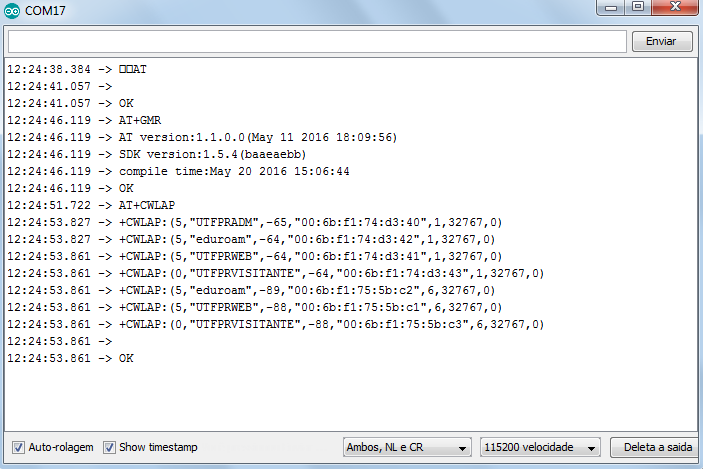
Abschließende Bemerkungen
- Die Baudrate für dieses ESP8266-Modell beträgt 115200 bps.
- Denken Sie daran, RX, TX und GPIO0 nach dem Firmware-Update zu trennen. Wenn Sie dies nicht tun, müssen Sie das Firmware-Update erneut durchführen, wenn Sie Ihren ESP8266 ausschalten.
Schaltpläne
esp_esquematico_mUUSzSMso3.fzzHerstellungsprozess



